Microsoft 계정 없이 Windows 11을 설치하는 방법
Windows 11 22H2 이상 버전, 모든 장치에서 초기 설정을 위해 인터넷 연결이 필요함 에디션 Education 및 Enterprise를 제외하고 이제 새로운 Insider Preview를 위해 Microsoft 계정 로그인이 필요합니다. 설치. 그럼 설치방법은 Microsoft 계정 없이 Windows 11을 사용하시나요? 이 글이 도움이 될 것입니다.
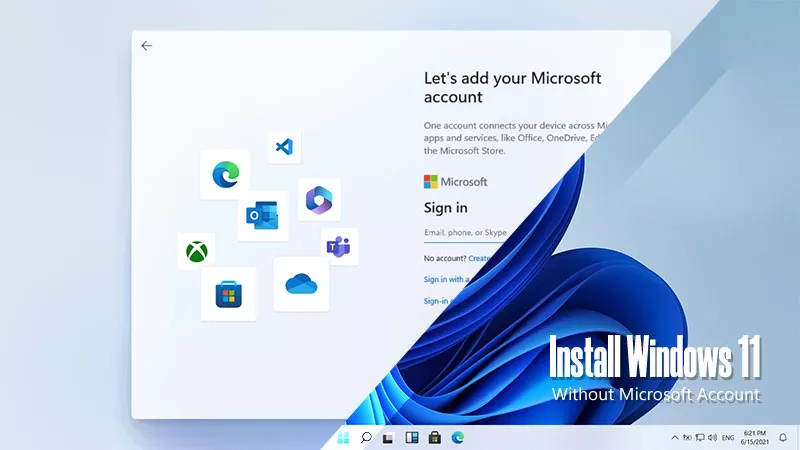
- 1부: Windows 11용 Microsoft 계정이 정말 필요한가요?
- 2부: Microsoft 계정 없이 Windows 11을 설치하는 방법
- 해결책 1: OOBEBYPASSNRO 명령 실행
- 해결책 2: 레지스트리 수정
- 해결책 3: Rufus를 사용하여 Windows 11 설치
- 3부: Microsoft 계정 없이 Windows 11을 설치하는 방법에 대한 FAQ
1부: Windows 11용 Microsoft 계정이 정말 필요한가요?
과거에 Microsoft는 다양한 제품에 대해 별도의 계정을 가지고 있었는데, 이는 호환되지 않았습니다. 서로. 이에 비해 Apple은 사용자가 다양한 혜택을 누릴 수 있는 완벽한 생태계를 구축했습니다. 소프트웨어를 다운로드하기 위해 App Store에 액세스하는 등 Apple ID로 로그인합니다.
Microsoft는 이제 플랫폼과 소프트웨어 전반에 걸쳐 계정을 통합하여 이러한 추세를 따르고 있습니다. 계정 로그인을 요구하는 업계 동향에 맞춰 생태계 개발을 촉진하고 보다 통합된 사용자 경험을 제공합니다.
그렇다면 Windows 11에 가입하려면 Microsoft 계정이 필요한가요? 아니요, 세 가지 방법이 있습니다. 다음 섹션의 Microsoft 계정 로그인 페이지를 우회하세요.
2부: Microsoft 계정 없이 Windows 11을 설치하는 방법
참고:
- 솔루션 1과 솔루션 2의 경우 컴퓨터에서 인터넷 연결을 비활성화해야 합니다. 시작하기 전에 설정. 예를 들어 LAN 케이블을 분리하거나 Wi-Fi를 비활성화합니다.
해결책 1: OOBEBYPASSNRO 명령 실행
OOBEBYPASSNRO 명령은 이전에 인터넷 연결 요구 사항을 우회하는 데 사용되었습니다. ~ 동안 Windows 11의 초기 설정 프로세스(Out-of-Box Experience 또는 OOBE). 이 명령을 사용하면 다음을 수행할 수 있습니다. 계정 가입 요구 사항을 우회합니다. 그러나 일부 최신 버전의 경우 주목할 가치가 있습니다. 버전에서는 이 방법이 작동하지 않을 수 있으며 다음 두 가지 방법을 시도해 볼 수 있습니다.
1단계: 계정 로그인 페이지에서 Shift + F10을 동시에 눌러 명령 패널. 그런 다음 oobebypassnro를 입력하고 Enter를 누르세요.
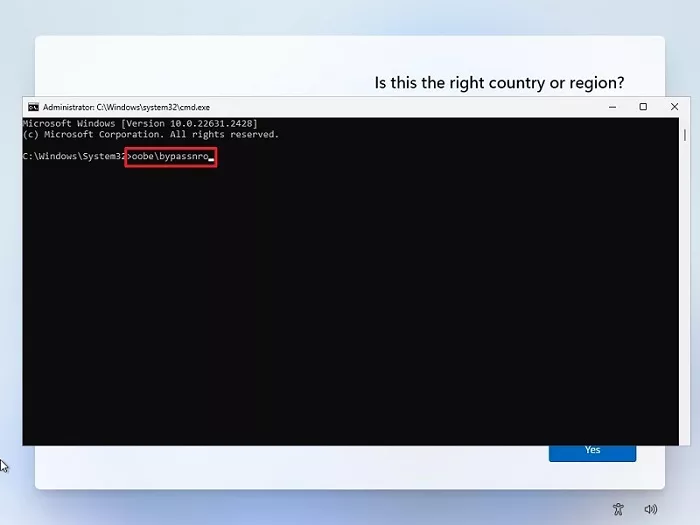
2단계: 시스템이 다시 시작되면 옵션이 표시됩니다. 인터넷이 없습니다 페이지에서. 그것을 클릭하세요.
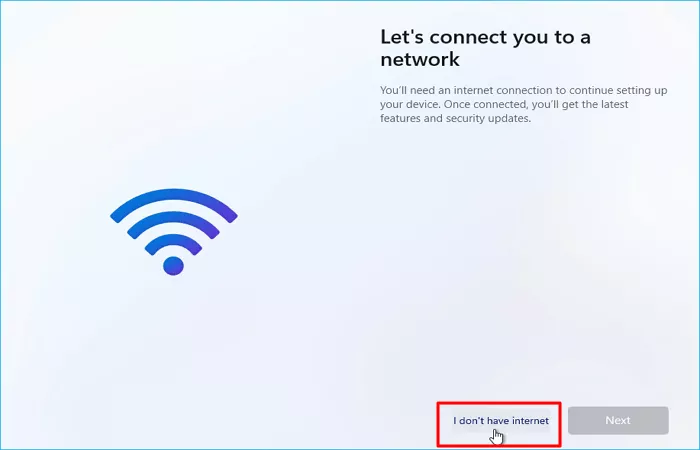
3단계: 다음 단계에서 제한된 설정 계속을 클릭하세요.
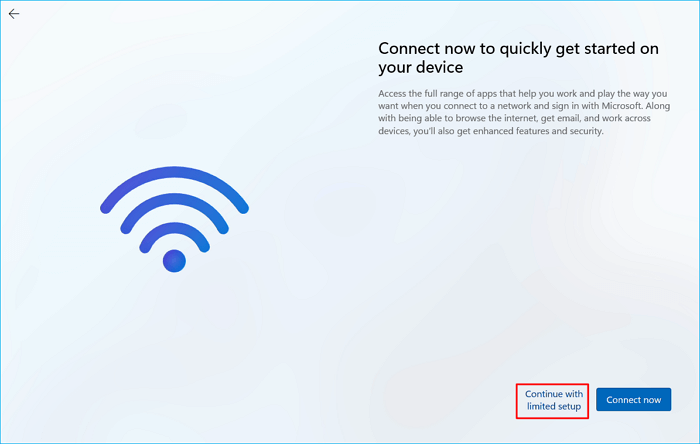
4단계: 그러면 Windows 11에 로그인하기 위한 로컬 계정을 만들 수 있습니다.
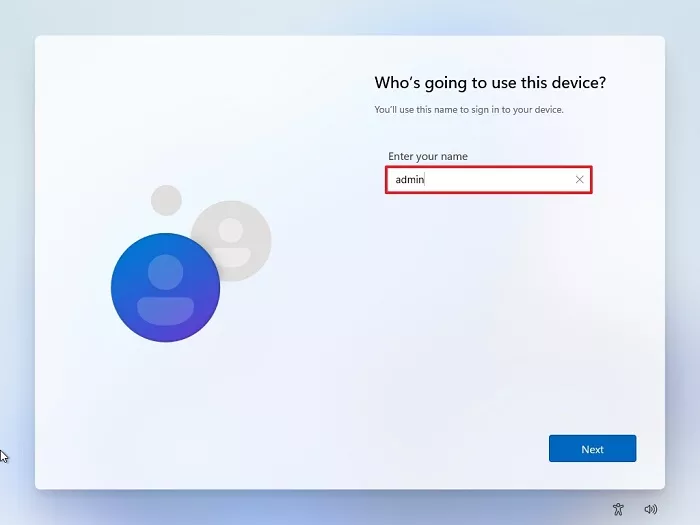
해결책 2: 레지스트리 수정
1단계: Shift + F10를 동시에 누른 다음 regedit를 입력하세요. 패널.
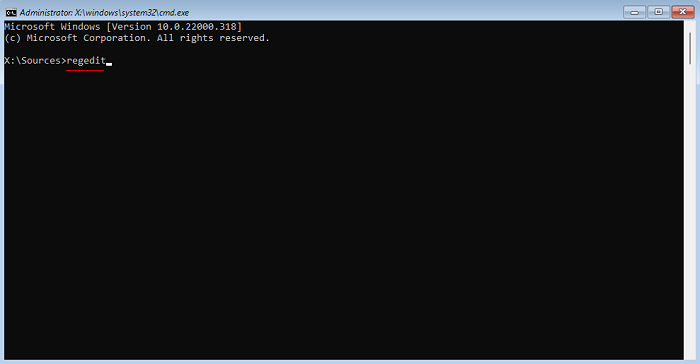
2단계: 편집기에서 "HKLMSOFTWAREMicrosoftWindowsCurrentVersionOOBE"를 찾습니다. 마우스 오른쪽 버튼으로 클릭한 다음 새로 만들기 > DWORD(64비트) 값을 클릭하세요. 대화 상자에서 다음을 설정하십시오. 값 데이터를 "1"로 설정하고 OK.
을 클릭합니다.3단계: 명령 패널로 돌아가서 logoff를 입력하면 인터넷을 건너뛸 수 있습니다. 컴퓨터를 재부팅하지 않고도 연결이 가능합니다.
4단계: 그런 다음 로컬 계정을 만들고 Windows 11에 액세스할 수 있습니다.
해결책 3: Rufus를 사용하여 Windows 11 설치
위에 언급된 두 가지 솔루션과 비교하면 이 방법은 약간 복잡하지만 성공합니다. 비율이 더 높습니다. 해결 방법 1과 해결 방법 2가 작동하지 않으면 Rufus를 사용하여 이 방법으로 설치해 보세요. Windows 11. 자세한 튜토리얼을 보려면 다음 문서를 참조하십시오: Windows 11을 사용하여 설치하는 방법 루퍼스.
3부: Microsoft 계정 없이 Windows 11을 설치하는 방법에 대한 FAQ
Q1: 사용자가 Microsoft 계정 로그인 계정을 원하지 않는 이유는 무엇입니까?
두 가지 잠재적인 이유가 있을 수 있습니다.
먼저, 초기 설정 중에 Microsoft 계정으로 로그인하면 사용자 폴더가 단축될 수 있습니다. C: 드라이브에 있는 이름입니다. 이는 폴더 이름이 폴더 이름의 처음 5자로 제한되기 때문입니다. 이메일 주소가 긴 사용자에게는 불편할 수 있습니다.
둘째, 반품 정책을 고려하세요. 특히 네트워크 종료 후 제한이 있는 7일 기간인 경우에는 더욱 그렇습니다. 활성화. 네트워크 활성화로 인해 장치를 오프라인으로 테스트하는 기능이 없으면 놓칠 수 있습니다. 하나 또는 두 개의 데드 픽셀과 같은 사소한 결함(일부 공급업체에서는 품질로 분류하지 않을 수 있음) 문제) 나중에까지 반품 기간 내에 기기를 반품하는 데 방해가 됩니다.
Q2: 지원되지 않는 PC 또는 하드웨어에 Windows 11을 설치할 수 있나요?
네, 가능합니다. 지원되지 않는 PC에 Windows 11을 설치하는 것은 기술적으로 가능하지만 Microsoft 잠재적인 불안정성과 보안 위험을 초래할 수 있으므로 이를 강력히 권장하지 않습니다.
위 내용은 Microsoft 계정 없이 Windows 11을 설치하는 방법의 상세 내용입니다. 자세한 내용은 PHP 중국어 웹사이트의 기타 관련 기사를 참조하세요!

핫 AI 도구

Undresser.AI Undress
사실적인 누드 사진을 만들기 위한 AI 기반 앱

AI Clothes Remover
사진에서 옷을 제거하는 온라인 AI 도구입니다.

Undress AI Tool
무료로 이미지를 벗다

Clothoff.io
AI 옷 제거제

Video Face Swap
완전히 무료인 AI 얼굴 교환 도구를 사용하여 모든 비디오의 얼굴을 쉽게 바꾸세요!

인기 기사

뜨거운 도구

메모장++7.3.1
사용하기 쉬운 무료 코드 편집기

SublimeText3 중국어 버전
중국어 버전, 사용하기 매우 쉽습니다.

스튜디오 13.0.1 보내기
강력한 PHP 통합 개발 환경

드림위버 CS6
시각적 웹 개발 도구

SublimeText3 Mac 버전
신 수준의 코드 편집 소프트웨어(SublimeText3)

뜨거운 주제
 7872
7872
 15
15
 1649
1649
 14
14
 1408
1408
 52
52
 1301
1301
 25
25
 1245
1245
 29
29
 Microsoft의 새로운 PowerToys 검색은 누락 된 기능 Windows 11 Needs입니다.
Apr 03, 2025 am 03:53 AM
Microsoft의 새로운 PowerToys 검색은 누락 된 기능 Windows 11 Needs입니다.
Apr 03, 2025 am 03:53 AM
Microsoft의 최신 PowerToys 업데이트는 MacOS의 스포트라이트를 연상시키는 게임 변화 검색 기능을 소개합니다. 이 개선 된 "명령 팔레트"(이전 PowerToys Run)는 Windows R Run 명령의 기능과 작업을 능가합니다.
 Windows KB5054979 업데이트 정보 업데이트 컨텐츠 목록
Apr 15, 2025 pm 05:36 PM
Windows KB5054979 업데이트 정보 업데이트 컨텐츠 목록
Apr 15, 2025 pm 05:36 PM
KB5054979는 2025 년 3 월 27 일 Windows 11 버전 24H2에 출시 된 누적 보안 업데이트입니다. .NET 프레임 워크 버전 3.5 및 4.8.1을 대상으로하여 보안 및 전반적인 안정성을 향상시킵니다. 특히, 업데이트는 System.io API를 사용하여 UNC 공유에 대한 파일 및 디렉토리 작업의 문제를 다룹니다. Windows Update에서 업데이트를 확인하여 Windows 설정을 통한 두 가지 설치 방법이 제공됩니다. 다른 하나는 Microsoft Update 카탈로그에서 수동 다운로드를 통해 다른 하나를 다운로드합니다.
 Nanoleaf는 기술을 청구하는 방법을 바꾸고 싶어합니다
Apr 17, 2025 am 01:03 AM
Nanoleaf는 기술을 청구하는 방법을 바꾸고 싶어합니다
Apr 17, 2025 am 01:03 AM
Nanoleaf 's Pegboard Desk Dock : 세련되고 기능적인 책상 주최자 같은 오래된 충전 설정에 지쳤습니까? Nanoleaf의 새로운 Pegboard Desk Dock은 세련되고 기능적인 대안을 제공합니다. 이 다기능 데스크 액세서리는 32 풀 컬러 RGB를 자랑합니다
 이 강력한 미니 PC를 오늘 $ 150 미만으로 얻을 수 있습니다.
Apr 02, 2025 am 03:55 AM
이 강력한 미니 PC를 오늘 $ 150 미만으로 얻을 수 있습니다.
Apr 02, 2025 am 03:55 AM
Kamrui GK3Plus 미니 PC : 작고 강력하며 저렴한 가격! Amazon의 봄 판매 중에 Kamrui GK3Plus Mini PC의 가격은 $ 150입니다! 이 미니 컴퓨터는 강력한 성능, 쉬운 업그레이드 및 작은 크기를 갖추고있어 비용 효율성을 추구하는 사용자에게 이상적인 선택입니다. Kamrui GK3Plus 미니 PC는 미니 컴퓨터 애호가이든 최초의 작은 컴퓨터를 시험해 보는 최초의 사용자이든, 우수한 스타터 선택입니다. 원래 가격은 199 달러에 달하는 가격이 책정 된 Amazon은 현재 15% 할인 (및 $ 20 쿠폰)을 즐기며 149 달러 미만으로 구매할 수 있습니다. 이러한 저렴한 가격이지만 좋은 구성 : 약간 오래되었지만 유능한
 Dell Ultrasharp 4K Thunderbolt Hub Monitor (U2725QE) 검토 : 가장 잘 보이는 LCD 모니터 I ' VE 테스트
Apr 06, 2025 am 02:05 AM
Dell Ultrasharp 4K Thunderbolt Hub Monitor (U2725QE) 검토 : 가장 잘 보이는 LCD 모니터 I ' VE 테스트
Apr 06, 2025 am 02:05 AM
Dell 's Ultrasharp 4K Thunderbolt Hub Monitor (U2725QE) : OLED와 경쟁하는 LCD 몇 년 동안, 나는 OLED 모니터를 탐 내었다. 그러나 Dell의 새로운 Ultrasharp 4K Thunderbolt Hub Monitor (U2725QE)
 Windows 11에서 맬웨어를 감지하고 제거하는 3 가지 가장 좋은 방법
Apr 02, 2025 pm 06:27 PM
Windows 11에서 맬웨어를 감지하고 제거하는 3 가지 가장 좋은 방법
Apr 02, 2025 pm 06:27 PM
Windows 11에서 맬웨어 감지 마스터 링 : 세 가지 쉬운 방법 바이러스, 애드웨어 및 데이터 강화 코드를 포함하는 맬웨어는 중대한 위협을 제기합니다. 초당 190,000 건의 공격으로 인해 효과적인 맬웨어 탐지가 중요합니다. 이 안내서
 유료 Windows 앱에 대한 무료 대안입니다.
Apr 04, 2025 am 03:42 AM
유료 Windows 앱에 대한 무료 대안입니다.
Apr 04, 2025 am 03:42 AM
많은 무료 앱은 유료 대응자를 기능적으로 경쟁합니다. 이 목록은 인기있는 유료 소프트웨어에 대한 훌륭한 무료 Windows 대안을 보여줍니다. 유료 옵션이 중요한 기능을 제공하지 않는 한 무료 소프트웨어 사용을 굳게 믿습니다. 이것들
 이러한 접근성 기능을 조정하지 않고는 Windows를 사용하지 않습니다
Apr 02, 2025 am 06:01 AM
이러한 접근성 기능을 조정하지 않고는 Windows를 사용하지 않습니다
Apr 02, 2025 am 06:01 AM
Windows 시스템의 접근성 기능은 장애인을 위해서만 설계되지 않았으며 일반 사용자의 생산성을 크게 향상시킬 수 있습니다. 장애가 없어도 효율성을 향상시키기 위해 일부 접근성 기능에 의존하며 Windows없이 Windows를 사용하는 방법조차 상상조차 할 수 없습니다. 다음은 시도 할 가치가있는 몇 가지 기능입니다. 쉽게 비디오를 시청하십시오 : 실시간 자막을 사용하십시오 때로는 시간을 절약하기 위해 비디오 속도를 높이지만 이로 인해 오디오를 이해하기가 어렵습니다. 또는 스피커에는 악센트가 무겁고 전문적인 용어가 포함되어 있거나 라이브러리에서 헤드폰을 사용할 수 없습니다. 이 경우 Windows의 실시간 자막 기능에 의존하여 쉽게 읽을 수있는 오디오에 대한 실시간 자막을 생성합니다. 이 기능을 활성화하고 설정 앱을 열고 어시스턴트로 이동하십시오.




